Замена термопасты на процессоре компьютера. Замена термопасты на пк
Замена термопасты у процессора и видеокарты на компьютере и ноутбуке, что делать?
Есть много статей про различные решения проблем с компьютером и в большом количестве статей советуют заменить термопасту. Многие пользователи конечно же не знают, как это сделать и сегодня я вам об этом расскажу.
Замена термопасты на компьютере
 На стационарном компьютере замена термопасты происходит на много проще, чем на ноутбуке, потому что добраться до процессора или видеокарты не составляет большого труда.
На стационарном компьютере замена термопасты происходит на много проще, чем на ноутбуке, потому что добраться до процессора или видеокарты не составляет большого труда.
Для начала вам нужно отключить компьютер от питания, затем вам нужно открутить боковую крышку компьютера, там вы увидите большой вентилятор(куллер), который находится на материнской плате. Вам нужно его аккуратно снять, не поломав крепления. Сам процессор снимать не обязательно, вам просто необходимо снять старый слой термопасты, специальной лопаткой, которая идет в комплекте с термопастой. Также вам нужно снять термопасту с радиатора куллера.
Мы подготовили процессор к замене термопасты и теперь тонким слоем той же лопаткой, нужно нанести новую термопасту, слой не должен быть толстым буквально 1-1.5 мм, слишком толстый слой делать не нужно так, как когда вы будете ставить обратно вентилятор, все излишки могут попасть под процессор и на материнскую плату, а этого допускать не следует.
 После того, как вы намазали равномерным слоем термопасту на процессор, можете ставить обратно ваш вентилятор(куллер).
После того, как вы намазали равномерным слоем термопасту на процессор, можете ставить обратно ваш вентилятор(куллер).
Если у вас нет необходимости заменить термопасту на видеокарте, то можете теперь собрать компьютер и подключать его к сети.
Для замены термопасты на видеокарте, вам придется ее снять, для этого отщелкните специальный фиксатор на материнской плате и отсоедините ее от внутреннего питания в компьютере. Теперь вам нужно снять систему охлаждения, которая прикручена болтиками к видеокарте.
Сняв эту систему, вы увидите маленький процессор и теперь вам необходимо проделать все те же самые действия, что и с заменой термопасты на обычном процессоре. После этого аккуратно вставьте видеокарту где она была и не забудьте подключить все дополнительные кабели питания, если они есть.
Вот и все действия по замене термопасты в обычном персональном компьютере.
Замена термопасты в ноутбуке
 Здесь все немного сложнее, а сложность замены термопасты в ноуте, заключается в том, что вам необходимо разобрать весь ноутбук, чтобы добраться до видеокарты и центрально процессора. Каждый ноутбук разбирается по-разному, поэтому вам необходимо зайти на сайт производителя и найти инструкцию по разборке именно вашей модели ноутбука.
Здесь все немного сложнее, а сложность замены термопасты в ноуте, заключается в том, что вам необходимо разобрать весь ноутбук, чтобы добраться до видеокарты и центрально процессора. Каждый ноутбук разбирается по-разному, поэтому вам необходимо зайти на сайт производителя и найти инструкцию по разборке именно вашей модели ноутбука.
Если вы с техникой не ладите, то лучше обратиться в сервисный центр, иначе вы можете, что-то повредить или вовсе не собрать ноутбук обратно, что приведет к поломке.
Но если же вы все-таки разобрали ноутбук самостоятельно, то замена термопасты на ноутбуке ничем не отличается от замены термопасты на обычном компьютере. Когда вы начнете собирать ноутбук обратно, делайте это, не торопясь и аккуратно и не забудьте подключить все элементы ноутбука обратно, иначе после включения вы можете обнаружить что, что-то не работает.
Если вы не знаете, как выбрать термопасту, то прочтите эту статью, она обязатьно вам поможет "Как и какую вабрать термопасту".
На этом все я желаю вам удачи и аккуратности в данной процедуре!
4todelat.ru
Как заменить термопасту на процессоре?
Процессор - одна из важнейших частей компьютера. Ведь именно он выполняет сложную работу по обработке информации. От качества работы процессора зависит качество работы и быстродействие всего компьютера в целом.
Процессор представляет собой небольшое устройство в виде квадратной пластины. Он устанавливается в специальный сокет на материнской плате и закрывается кулером. Кулер – это охлаждающее устройство, состоящее из металлических пластин (радиатора) и вентилятора. Поскольку число выполняемых ежесекундно операций процессором велико, он подвержен высокому нагреву. Для того чтобы процессор не перегорел, и необходим кулер. Теплопроводность между кулером и процессором обеспечивается термопастой. На новых компьютерах она наносится при сборке, но в процессе эксплуатации может высохнуть или вытечь. Высохшая термопаста может служить причиной поломки процессора и перегорания чипов материнской платы, поэтому следует строго следить за её состоянием и заменять по мере надобности - 1 раз в год (у домашних компьютеров), 1 раз в полгода (у компьютеров, эксплуатирующихся в условиях повышенного загрязнения и перепада температур). Заменить пасту можно, обратившись в сервис, а можно проделать всю работу самостоятельно. Если вы уже достаточно хорошо владеете компьютером, когда-либо интересовались его внутренним «составом» и уже умеете чистить его сами, то замена пасты не предоставит вам сложностей. В этой статье мы рассмотрим подробно весь процесс замены, начиная с самого первого этапа - диагностики.
Диагностика.
Сигналом к тому, что нужно заменить пасту служит температура внутри процессора. Узнать эту температуру можно двумя способами. Первый - проверить её в настройках BIOS. Для этого сразу после включения компьютера нажать клавишу Del и посмотреть температуру в меню BIOS. Этот способ довольно сложный и используется в основном продвинутыми компьютерными мастерами. Для обычных пользователей подойдет второй способ. Посмотреть температуру можно с помощью программы диагностики аппаратного обеспечения ПК. Таких программ существует на сегодняшний день огромное множество, лучшими по праву считаются Everest, AMIDiag, MicroScope и др. Мы воспользовались программой Everest Ultimate Edition. Скачать программу можно в интернете.
Установите программу, запустите ее. Окно программы разделено на две части. В левой части расположено дерево вкладок.
Во вкладках откройте «Компьютер» и найдите подменю «Датчик». В правой части появятся данные температуры. Проверять температуру лучше через 15-20 минут после начала работы компьютера. Если ваши показатели выше +50, значит следует как можно скорее озаботиться заменой пасты.
Замену пасты следует начинать с покупки новой. Лучше покупать пасту дозированную – в пакетиках или в шприцах. Пасту из шприца удобнее наносить, а паста в пакетике уже отмерена таким образом, что больше или меньше на процессор нанести невозможно.
Перед заменой пасты не включайте компьютер или дайте ему время хорошо остыть после включения.
Инструкция по замене термопасты:
- Отсоедините все шнуры от системного блока;
- Возьмите отвертку;
- Отвинтите болты и снимите боковую стенку;
- Положите блок на бок;
- Отсоедините провод кулера от материнской платы;
- Кулер обычно крепится специальными винтами. Аккуратно открутите их и вытащите. Снимите кулер;
- Процессор установлен в специальный сокет и прижат защелкой;
- Откройте защелку и вытащите процессор. Следите за тем, чтобы грязь и пыль не попали в сокет. Если это все-таки случилось, продуйте его при помощи "груши". Ни в коем случае не используйте салфеток и кисточек;
- Очистите процессор от остатков старой пасты. Это можно сделать ватным диском, смоченным в спирте. Дайте ему высохнуть;
- Тщательно очистите кулер. Для более качественной очистки и в домашних условиях его можно просто вымыть. Поскольку на пластинах радиатора тоже скапливается пыль, со временем она снижает их теплопроводность. Промойте кулер щеткой под проточной водой, тщательно протрите все лопасти вентилятора. Главное следите, чтобы вода не попала внутрь вентилятора и в крепление проводов. После мойки кулер протрите и просушите. Хорошую просушку можно устроить феном. Внимание! Устанавливайте кулер только тогда, когда он полностью высохнет!
- Нанесите термопасту на процессор тонким слоем. Для разравнивания пасты прекрасно подойдет пластиковая карта. Старайтесь не запачкать другие части процессора пастой. Наносите пасту только на верхнюю часть задней панели;
- Процессор с пастой аккуратно установите в сокет. Расположение процессора именно на вашей плате лучше запомнить или сфотографировать во время съема. Помните - неправильно установленный процессор может вывести из строя не только самого себя, но и материнскую плату. А замена её - довольно дорогое занятие. К счастью, во многих современных платах сокет задуман таким образом, что вы просто не сможете установить процессор не правильно;
- При установке кулера сразу и резко прижмите его к процессору и закройте винты. Старайтесь не двигать кулер во время установки, иначе паста может размазаться. Не забудьте вставить шнур кулера в специальный разъем на материнской плате;
- Соберите компьютер и включите его в тестовом режиме;
- Проверьте температуру. Если она стала ниже, значит вы все сделали правильно. Периодически проверяйте температуру своего процессора. В целом, если компьютер вовремя очищается от пыли и эксплуатируется в хороших условиях, то часто менять пасту нет необходимости. Постоянный контроль и забота о вашем высокотехнологичном друге помогут вам сохранить его в целости на многие годы.
Видео инструкция как заменить тормопасту на процессоре
tulun-admin.ru
Замена термопасты на персональном компьютере и ноутбуке

Наиболее важной системой компьютера считается система охлаждения. Она состоит из вентилятора, радиатора и термического материала. В качестве такого элемента выступает термопаста. Она предназначена для забора тепла с поверхности процессора и передачи его на радиатор, который постоянно охлаждается кулером. Охлаждения требуют и другие составные части системного блока. Такими элементами являются жесткий диск, оперативная память и видеокарта.
Здесь также устанавливаются дополнительные вентиляторы. Но самая большая температура находится внутри процессора, ведь он выполняет самую важную функцию в работе компьютера. Термопаста, которая находится на поверхности процессора, со временем теряет свои свойства, поэтому ее необходимо регулярно заменять новой. Замену термопасты лучше проводить раз в год, чтобы предотвратить перегрев какого либо элемента системного блока.
Замена термопасты на персональном компьютере Чтобы заменить этот элемент на настольном компьютере, необходимо снять боковую панель, которая закрывает все внутренние элементы системного блока. Здесь видим большой вентилятор на материнской плате. Под ним расположен алюминиевый радиатор и процессор. Именно здесь мы и будем заменять термопасту. Для начала нужно положить системный блок горизонтально, чтобы было удобнее проводить все действия. Для снятия вентилятора открываем защелки пластмассового корпуса. Убираем вентилятор и радиатор, чтобы иметь доступ к процессору. Вытаскиваем процессор и тщательно вытираем старую термопасту с помощью плотной ткани.
На обратной стороне радиатора также производим очистку старого материала. Теперь необходимо нанести новую термопасту на процессор и радиатор. Термическая паста продается в любом компьютерном магазине или отделе радиотехники. Для удобства можно приобрести одноразовый пакетик термопасты. Это позволит нанести на поверхность нужное количество пасты. После нанесения необходимого количества пасты собираем все элементы в прежнее положение. Защелкиваем держатели вентилятора и ставим на место боковую крышку. Теперь можно пользоваться компьютером без риска перегрева.
Замена термопасты на ноутбуке Этот процесс немного отличается от замены термической пасты на обычном компьютере. Здесь необходимо открыть доступ к вентилятору и процессору путем снятия задней крышки ноутбука. Для начала нужно понять место расположения этих элементов. Это можно понять по месту нахождения выдувных отверстий. Обычно здесь находится отдельная часть корпуса,которая удаляется без каких-либо усилий. После открытия доступа ко всем элементам можно приступать к разбору. Сначалаоткручиваем шурупы вентилятора и снимаем его. Теперь приступаем к снятию радиатора с охлаждающей трубкой.
Охлаждающая трубка расположена между радиатором и процессором. Она забирает все тепло и передает его на систему охлаждения. Данную трубку откручиваем от процессора и снимаем ее вместе с радиатором. Вынимаем процессор и очищаемего от старой термопасты с помощью плотной ткани. На охлаждающей трубке также удаляем старый материал. Теперь наносим на обе поверхности тонкий слой термопасты и собираем все в обратном порядке. Перед полным сбором можно почистить радиатор и вентилятор от накопившейся пыли. Собрав внутренние элементы, закрываем заднюю панель ноутбука.Можно пользоваться вашим электронным устройством.
Замена термопасты является очень важным процессом. Ведь при старой пасте процессор и другие элементы начинают перегреваться. Это может привести к сбоям в системе и механическим поломкам.
softreliz.net
Замена термопасты | Компьютерный Мастер
 Термопаста нужна для того, чтобы поверхность процессора и радиатор кулера плотно прилегали к друг другу, и теплопроводность между ними была на высоком уровне. Однако любой термоинтерфейс со временем истощается и перестаёт хорошо работать. В таких случаях требуется замена термопасты, провести которую на самом деле довольно-таки просто.
Термопаста нужна для того, чтобы поверхность процессора и радиатор кулера плотно прилегали к друг другу, и теплопроводность между ними была на высоком уровне. Однако любой термоинтерфейс со временем истощается и перестаёт хорошо работать. В таких случаях требуется замена термопасты, провести которую на самом деле довольно-таки просто.
Какая термопаста лучше
Этим вопросом озадачиваются абсолютно все новички, которые впервые решили произвести её замену. В первую очередь следует обращать внимание на показатели теплопроводности. Чем он выше, чем лучше материал будет проводить тепло и, тем меньше будет температура процессора. Если вы всё ещё сомневаетесь в том, что сможете выбрать подходящий термоинтерфейс, то изучите рейтинг термопаст.
Как правильно наносить термопасту
Сам процесс замены с практической точки зрения не представляет собой ничего сложного:
- откройте системный блок и отсоедините кулер;
- очистите его и крышку процессора от остатков старого термоинтерфейса;
- нанесите новую термопасту для компьютера на радиатор и на крышку процессора;
- зафиксируйте кулер.
Что касается предварительной очистки поверхности кулера и радиатора от остатков старого термоинтерфейса, то здесь нужно быть крайне внимательным и аккуратным. Не стоит трогать уже очищенную поверхность кулера и процессора голыми руками.
Как часто менять термопасту в компьютере 
Нанесение термопасты
Однозначного ответа здесь не существует. Первая замена термопасты должна проводиться тогда, когда температурные показатели процессора достигнут 70-80 градусов. У некоторых с момента приобретения компьютера это происходит через 2 года, а другим в случае активного загрузки компонентов различными высокопроизводительными программами и играми заводского термоинтерфейса хватает месяцев на 6.
Чтобы своевременно определять необходимость в замене термопасты, следует установить на компьютер программы, такие как SpeedFan или AIDA 64. Помимо процессора они показывают температурные показатели других комплектующих.
Каким слоем наносить термопасту
Чем тоньше, тем лучше. Толщина слоя должна быть не больше 0,2 – 0,4 мм. Это нужно для того, чтобы показатели теплопроводности поддерживались на высоком уровне. Слой должен быть равномерным, недопустимо, чтобы на краях крышки процессора был избыток термопасты, а в середине её недостаток, как и наоборот. Мазать термопасту можно пластиковой лопаткой либо обезжиренными пальцами. Пыль, капли воды и другие мелкие частицы снижают эффективность термоинтерфейса, поэтому нужно убедиться в их отсутствии.
Чем можно заменить термопасту
В том случае, если ваш радиатор изготовлен не из алюминия, то вы можете использовать жидкий металл. Этот материал имеет 2 весомых плюса: очень высокую теплопроводность и длительное время высыхания. Однако без минусов тоже не обошлось. Если жидкий металл попадёт на компоненты материнской платы, то при включении системного блока они выйдут из строя. Поэтому при его нанесении следует проявить крайнюю аккуратность.
Термопаста не проводит электрический ток, поэтому мгновенного выхода компонентов из строя можно не опасаться. Однако, если она случайно окажется на токопроводящем контакте, то он окислится. Ещё одним альтернативным термоинтерфейсом является термопрокладка. По внешнему виду она напоминает мини-салфетку из мягкого и эластичного материала. Укладывается между крышкой процессора и радиатором. Теплопроводность термопрокладок ниже, чем у термопасты, поэтому менять их нужно чаще.
computer-master.org
Замена термопасты на процессоре компьютера
При производстве ноутбуков, производитель пытается уменьшить габариты, используя каждый кусочек внутреннего пространства ноутбука. Такое стремление к практическому использованию пространства, заставляет увеличить требования к системе охлаждения и ее обслуживанию.
Когда требуется замена термопасты?
В ноутбуках проработана система защиты от перегрева, которая включается при повышении температуры приближающейся к критической. Данная система создана для того, чтобы процессор не вышел из строя из-за его перегрева.
При изменении температуры в сторону ее возрастания, производительность компьютера может сильно снижаться, компьютер подвисает и появляются ошибки в работе. При критической температуре процессора компьютер производит выключение или перезагрузку. Система таким образом пытается снизить температуру, чтобы в дальнейшей работе не возникало неисправностей.
Симптомами перегрева процессора являются:
- сильно нагревается ноутбук;
- постоянно работает вентилятор;
- ноутбук перестает откликаться на команды и сильно подвисает;
- происходит выключение компьютера;
- появляется «синий экран смерти».
Когда ваш ноутбук начал подавать странные симптомы, стоит задуматься о причине их возникновения и об их устранении.
Первый вариант (менее трудоемкий и менее эффективный) – через воздуховоды подать сильный напор сжатого воздуха, тем самым стараясь выдуть всю пыль. Или к тем же самым воздуховодам, поднести пылесос, стараясь всосать всю грязь.
Второй вариант (более трудоемкий, более эффективный и самый правильный) – чистка ноутбука и замена термопасты.
Почему именно замена термопасты?
При скапливании пыли и грязи в системе охлаждения ноутбука, нарушается движение потока воздуха и при постоянном изменении температуры,термопаста засыхает и ее свойства теряются. Термопаста выполняет одну из самых главных ролей в системе охлаждения. Благодаря ей обеспечивается более плотное соединение элемента с охлаждающим радиатором.
Профилактические работы
Периодическая замена термопасты позволит вашему ноутбуку продлить срок службы на долгие годы. Данную процедуру необходимо проводить хотя бы раз в два года. Перед тем как произвести замену термопасты необходимо разобрать ноутбук и произвести его чистку от пыли и грязи. Новый слой термопасты наносится только после удаление старой, иначе контакт будет не плотным и не эффективным.
Если Вам понравилась эта статья, то подписывайтесь на новые и воспользуетесь пожалуйста кнопочками:
ПОХОЖИЕ СТАТЬИ
pomkomp.ru
- Линукс удаление
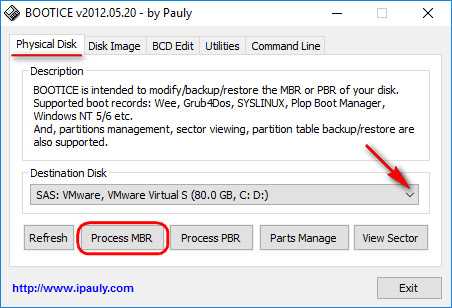
- Горячие клавиши при загрузке windows 10

- Напишите пожалуйста ваш номер телефона

- Справочник запросов sql
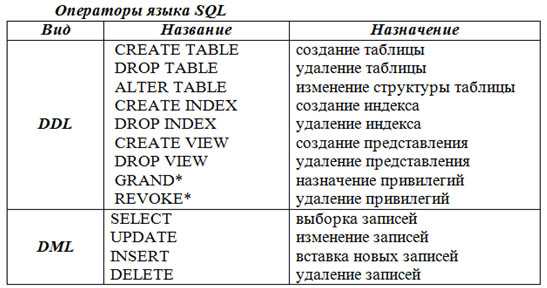
- Зрелая показывает видео

- Как установить программу шпион

- Пропускная способность вай фай роутера
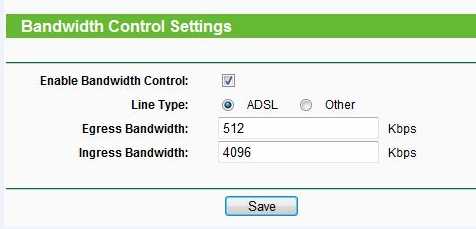
- Powershell параметры

- Что делать если не можешь войти в вк с телефона
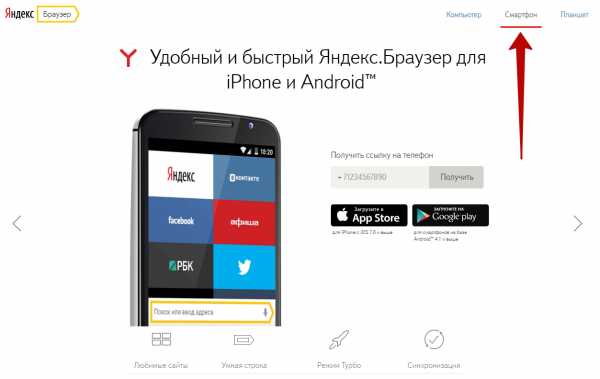
- Ноутбук сам печатает один и тот же символ
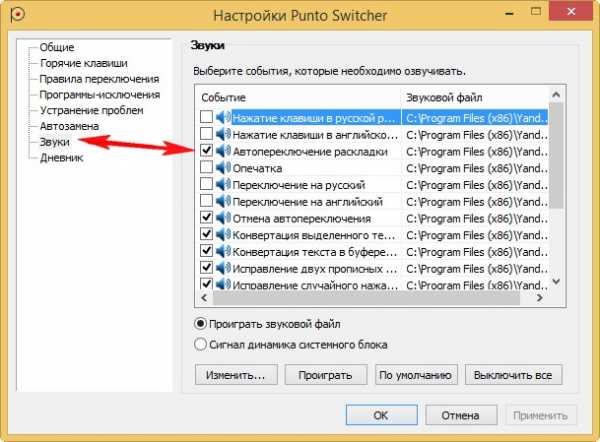
- Номер телефона вконтакте заблокирован

